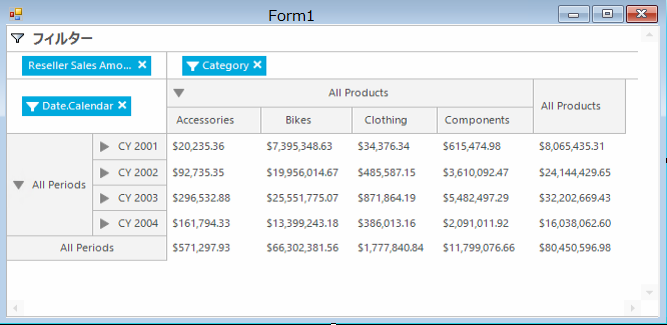
このトピックでは、ADOMD データ ソースと ADOMD プロバイダーを使用した WinPivotGrid™ データ バインディングを説明します。
アプリケーションが .Net Framework 4 に基づいて作成されたことを確認してください。 .Net Framework 4 クライアント プロファイル は必要な System.Web.Extensions を含みません。
以下のスクリーンショットは、ADOMD データ バインディング例の結果のプレビューです。
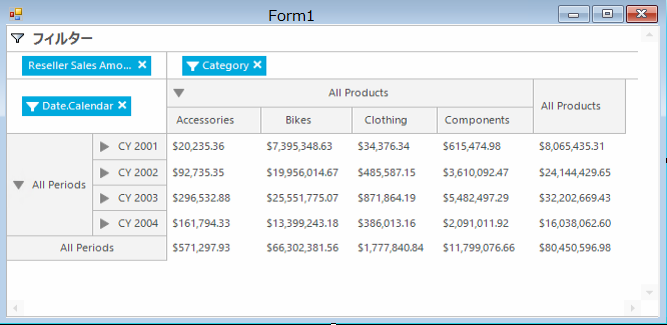
この手順を実行するには、以下が必要です。
ADOMD データ プロバイダーは、サーバーのデータにアクセスするために ConnectionString プロパティを使用する接続が必須です。
以下の表は、 AdomdInitialSettings オブジェクトを使用し、サーバーのデータへの接続を設定するために必要なパラメーターをリストします。認証およびセキュリティのためのオプション パラメーターがありますが、ここには含まれていません。以下のバインディング コード例はこの設定を使用します。
接続文字列を設定し、キューブのディメンション (行、列、メジャー) を含め、以下の設定を構成する必要があります。
ADOMD データ プロバイダーは、XML for Analysis プロトコルを使用して Microsoft SQL Server Analysis Services にデータを送信します。以下のコード例では、ADOMD を使用してデータを送信するためにピボット グリッドを構成する方法を紹介します。
この例は Infragistics OLAP サーバーからのデータを使用します。
C# の場合:
AdomdInitialSettings settings = new AdomdInitialSettings();
StringBuilder sb = new StringBuilder();
sb.Append("provider=MSOLAP.4;");
sb.Append("data source=http://sampledata.infragistics.com/olap/msmdpump.dll;");
sb.Append("catalog=\"Adventure Works DW Standard Edition\";");
sb.Append("cube=\"Adventure Works\";");
options.ConnectionString = sb.ToString();
settings.Catalog = "Adventure Works DW Standard Edition";
settings.Cube = "Adventure Works";
settings.Rows = "[Date].[Calendar]";
settings.Columns = "[Product].[Category] ";
settings.Measures = "[Measures].[Reseller Sales Amount]";
AdomdDataSource adomdDs = new AdomdDataSource(settings);
ultraPivotGrid1.DataSource = adomdDs;Visual Basic の場合:
Dim settings As New AdomdInitialSettings()
Dim sb As New StringBuilder()
sb.Append("provider=MSOLAP.4;")
sb.Append("data source=http://sampledata.infragistics.com/olap/msmdpump.dll;")
sb.Append("catalog=""Adventure Works DW Standard Edition"";")
sb.Append("cube=""Adventure Works"";")
settings.ConnectionString = sb.ToString()
settings.Catalog = "Adventure Works DW Standard Edition"
settings.Cube = "Adventure Works"
settings.Rows = "[Date].[Calendar]"
settings.Columns = "[Product].[Category] "
settings.Measures = "[Measures].[Reseller Sales Amount]"
Dim adomdDs As New AdomdDataSource(settings)
ultraPivotGrid1.DataSource = adomdDsデータ セレクター ( MdxDataSelector) は独立したコントロールですが、 WinPivotGrid コントロールに欠かせないメカニズムです。データ セレクターはピボット グリッドと同じデータ ソースにバインドする必要があります。 WinPivotGrid は、ユーザーがランタイムでピボット グリッドに追加できるディメンションおよびメジャーのリストを表示します。
以下のコード例では、データ セレクターをピボット グリッドのデータ ソースにバインドする方法を紹介します。以前のコード例のデータ ソース オブジェクトを使用します。
C# の場合:
mdxDataSelector1.DataSource = xmlaDs;Visual Basic の場合:
mdxDataSelector1.DataSource = xmlaDs以下のスクリーンショットは、XMLA データ ソースにバインドされるピボット グリッドおよびデータ セレクターを表示しています。同じ方法で ADOMD データ ソースにバインドできます。
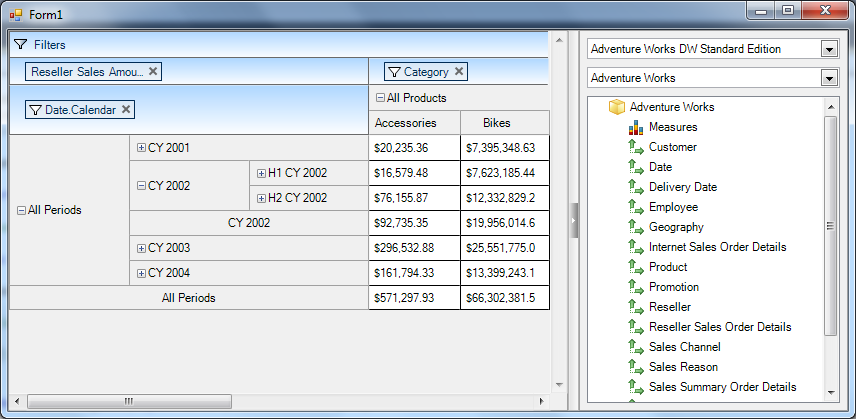
このトピックの追加情報については、以下のトピックも合わせてご参照ください。